Estamos lanzando nuevos Quick Starts y descontinuando las plantillas obsoletas. ¡Aprende a guardar una plantilla que será eliminada en tu Ion console para usarla cuando quieras!
Los Quick Starts son plantillas que sirven para las más diversas estrategias creativas de marketing, desarrolladas y constantemente mejoradas por nuestro equipo de diseñadores. Además de ser atractivas e interactivas, estas plantillas optimizan la creación de increíbles páginas en Ion.
Al partir de una plantilla ya configurada (incluso para diferentes tamaños de pantalla), solo tienes que aplicar tu Tema y agregar los contenidos deseados.
Aunque los nuevos Quick Starts son aún más optimizados, sabemos que te pueden interesar algunas de las plantillas que dejarán de estar disponibles. Consulta la lista aquí de plantillas que serán discontinuadas.
Por lo tanto, el tutorial a continuación te enseñará cómo guardar un Quick Starts en tu Ion Console para que puedas usarlo incluso después de haber sido eliminado de la biblioteca (Quick Start Cloud).
¡Aviso! El siguiente proceso se recomienda solo para Quick Starts que se suspenderán pronto. Para todos los demás, puedes continuar utilizándolos como siempre lo has hecho.
Guardar un Quick Starts en tu Ion console
Si encuentras algún Quick Start que quieras utilizar en el futuro o que consideres interesante para tu negocio, sigue este paso a paso:
1. En la opción Portfolios, selecciona el Portafolio y luego la Campaing en la que deseas guardar el Quick Starts.
Simplemente, haz clic en el nombre del Portafolio y luego en el nombre de la Campaña:
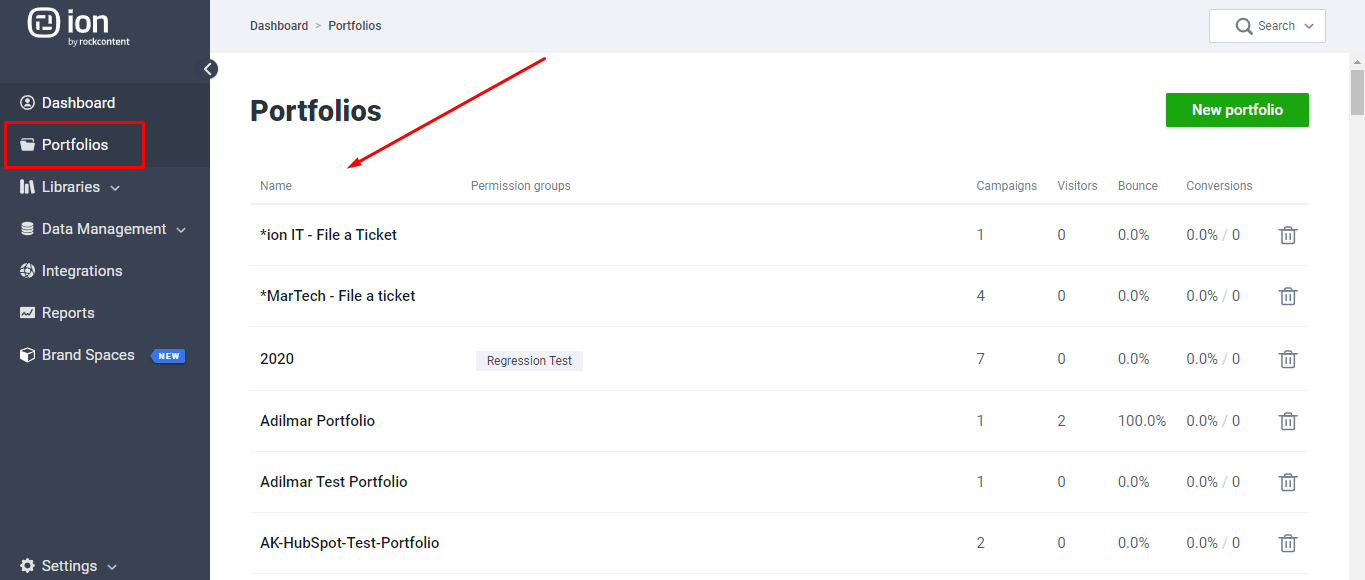
Nota: Configurar el Portafolio y la Campaña no limitará su uso del Quick Start al espacio seleccionado, ya que puedes copiar Publicaciones a otras Campañas como se explica aquí .
2. Dentro de la campaña, debes crear una nueva Publicación haciendo clic en New Creative
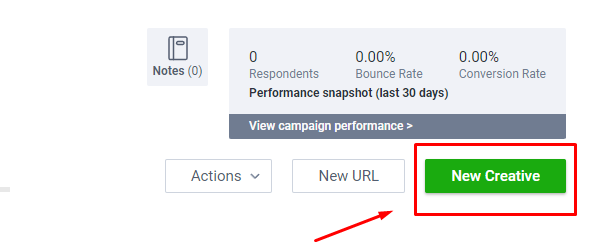
3. Luego es necesario seleccionar el Quick Starts entre las vistas previas que serán desplegadas:
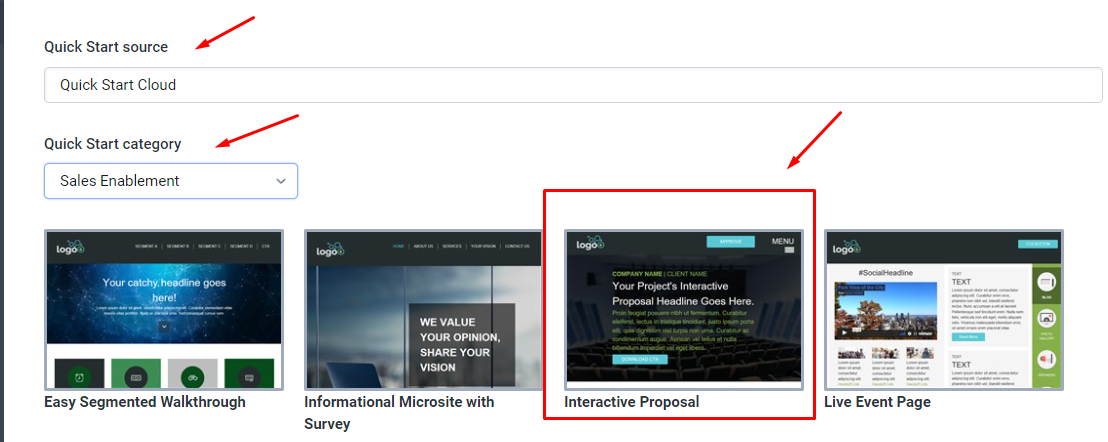
4. Al igual que al crear una nueva publicación, por último, debes agregarle un nombre (la descripción es opcional):

Sugerencia: Recomendamos establecer el nombre de esta nueva publicación con en el mismo nombre de Quick Starts o algo que haga referencia a él, así podrás identificarlo más fácilmente en el futuro.
5. Después de hacer clic en Save, la nueva publicación con el Quick Start deseado estará disponible para su uso.
Importante: Recuerda no editar esta nueva publicación, ya que servirá como plantilla.
Cómo usar el Quick Starts guardado en tus nuevas publicaciones
Para usar el Quick Starts, simplemente ve a la página donde puedes crear una nueva publicación y selecciona la opción Copy a creative:
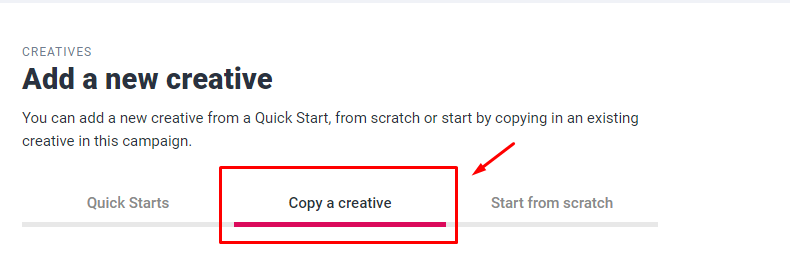
A continuación, simplemente selecciona el Portafolio y la Campaña donde guardaste la publicación que acabaste de crear, haciendo clic en el nombre que configuraste anteriormente:
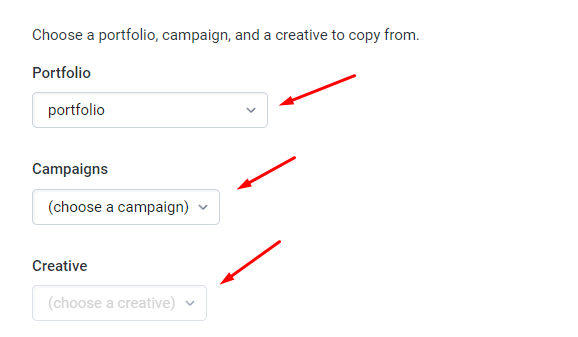
¡Listo! Ahora ya puedes crear tu nueva publicación usando este Quick Start.
Si tiene alguna pregunta, póngase en contacto con nosotros en help@rockcontent.com. 😀
.png?height=120&name=rockcontent-branco%20(1).png)